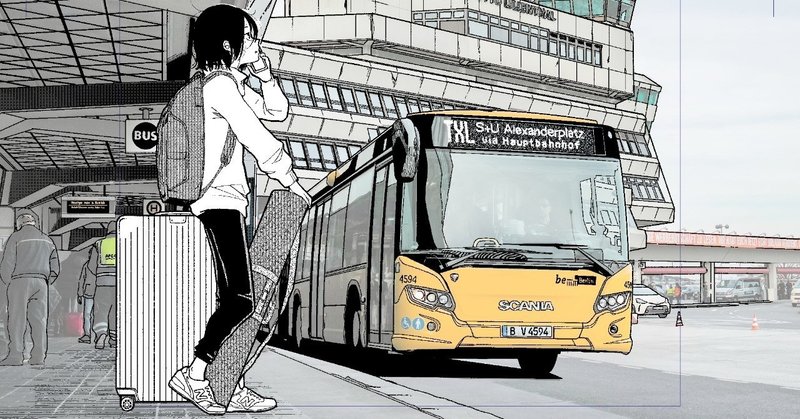
1話の試し読みはじまりました / トレース用資料写真の設定について
Souffle にて一話の試し読みが配信されました
無料で読めるのでぜひ。
~3話までは雑誌エレガンスイブに掲載されていますので、そちらも併せてよろしくお願いします。
さて本題。
1話の画をサンプルで載せるので、よかったら先に上のリンク先の漫画を見ていただけると。
RAWで撮ればなんとかなる漫画背景の話

Blenderの話をしようかな~と思っていたのですが、長くなりそうなので今回は資料写真の設定のお話を。
今回の連載の舞台はドイツの首都ベルリンです。
異国情緒感を担保するために出来るだけ背景の描き込みをしているのですが、やはり自分の感覚に馴染んでない街を描くのはすごく大変なわけで。
そこで大活躍してるのが写真トレースです。
そのやり方の話です。
結論からいうと
⓪カメラを用意
①RAWで写真撮る
②light roomでバチバチに現像する
③photoshopで加工
④描き起こす
ってことをやってるだけです。
そんなのわかるよ~って人はもう読まなくて大丈夫!さよなら!漫画は読んでね!
では手順を。
⓪カメラを用意
※カメラの知識は素人です
まずは写真をRAWで保存できるカメラを用意しました。RAWって何?って人はググって下さい。簡単に言うと未加工の生データのことです。JPGより遥かに扱いやすいデータです。
私がメインで使ってるカメラはこの2台。
DP2は、かなりキリキリの写真が撮れるのでトレース向きなんですけど、暗所に弱すぎるので、三脚なしだと天気のいい日しかまともに撮れません。扉絵や見開きなどちゃんと描きたいときにちゃんと撮る用です。夫のものを使わせてもらってます。
DMC-TX1は、光学10倍以上でかつ、RAW保存もいけるコンデジが購入当時(2016年)はこれくらいしか選択肢がなかったので買いました。今はもっとあるんですかね。よく知りません。出先で時間がない時でも、寄った写真を残したくて光学ズームを条件に入れたんですけど、正解でした。めちゃくちゃ便利です。
好みの問題ですが、35mm換算で40mm前後のものが、自分の漫画背景には適しているかなと思います。広角レンズだと、3段のコマの時はややオーバーパース気味に見えますし、望遠すぎると撮れないものも出てきて不便です。
まあ一番大切なのはRAWで撮れること。今はiphone10などでもRAWがいけるので機動性のことも考えると高級スマホが一番便利なのかなーとは思います。持ってませんが。
①RAWで写真を撮る
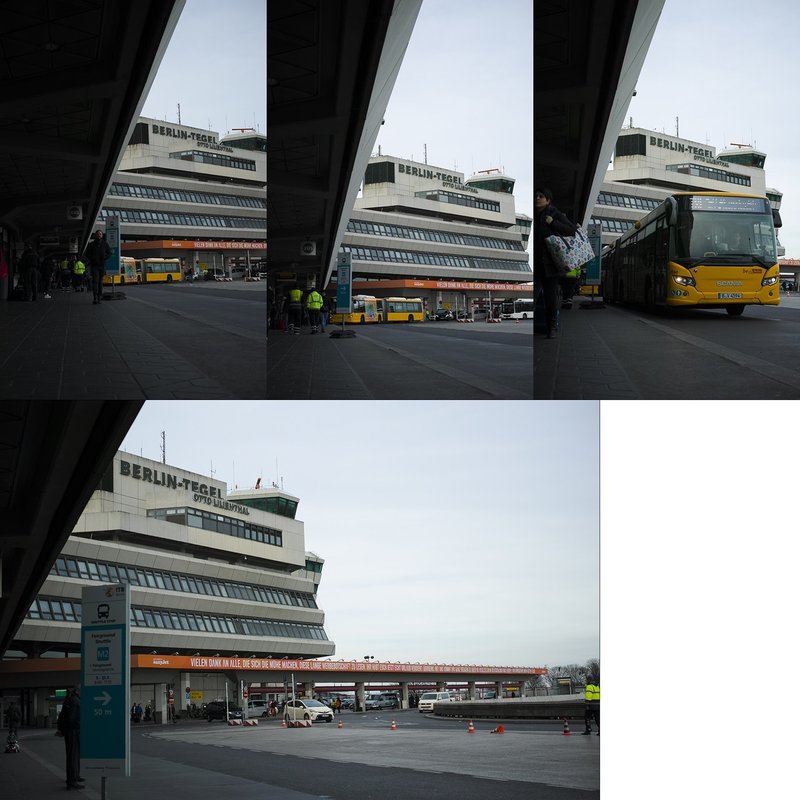
これは採用の4枚ですが、実際はもっと沢山撮ってます。たくさん撮っておいて悪いことはひとつもないです。DP2で撮りました。
②Adobe Lightroomでバチバチに現像する
lightroomでトレース向きな現像をしましょう。
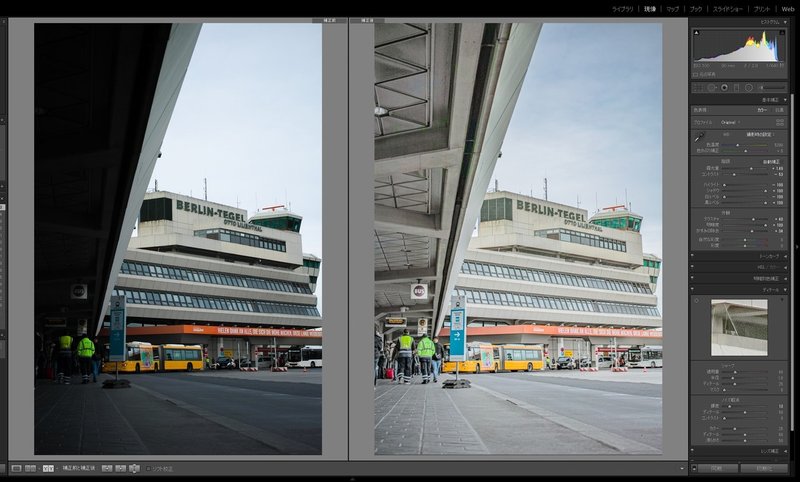
左が現像前、右が現像後です。

設定はこちら。
①光量を上げて明るめにし、コントラストを下げます。
暗い面だと、上から黒のペンで描きにくいので。
②ハイライトと白レベルを最大値まで下げて、シャドウと黒レベルを最大値まで上げます。こうすると暗かったり明るかったりして潰れていた場所の情報量を引き出すことが出来ます。
③画をパキパキにします。やりすぎると逆につぶれたりするのでここは写真ごとに調整。でも明瞭度は基本最大値まで上げていいと思います。
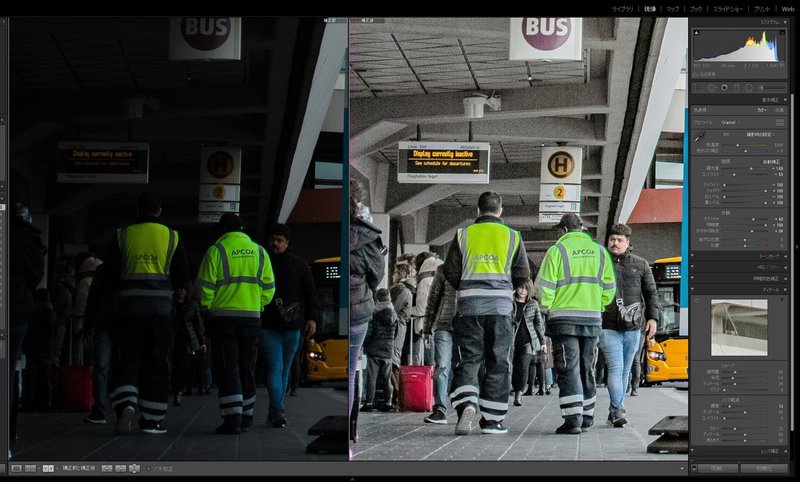
拡大するここんなかんじ。描きやすそうになりました。
③photoshopで加工
先ほど現像した4枚を書き出して、photoshopで合成。

ファイル>自動処理成>Photomerge
で バスが大きく映っている写真以外の三枚を選び合成。
バスはいいかんじに切り抜いて貼りました。
合成の段階でちぐはぐな箇所が出ましたが、それくらいは描くときに調整できるので細かいことは気にしないほうがいいです。
あとこの時はやってませんが、パースが気になる人は
編集>遠近法ワープ などを使うと漫画パースっぽくなります。
④描き起こす
あとは配置して描くだけですね。

思ったよりちぐはぐな合成があったのでそこは描きながら修正。物の輪郭を明確にすることと、描かない線をちゃんと選ぶことに注意しました。
以上です。
やはり写真だとパースの歪みは完全には取れないので、美しいパースで描きたい人には向いてないかもしれません。わたしは絵の中で調整しつつ、嘘をついてもいい派なので気にしませんが。
ここまでやったのにClipstudioの線画トレース機能は使わないの?って疑問がありそうなのですが、必要に応じて使ってます。全部使うと絵になじませるのが大変なので塩梅が難しいんですよね。まあその話もそのうち…。
では!
この記事が気に入ったらサポートをしてみませんか?
